I když uživatelé Linuxu v dnešní době mohou provádět různé operace prostřednictvím programů se špičkovým grafickým rozhraním, existuje několik důvodů, proč používat příkazový řádek Linuxu zvaný Terminál.
- Prostřednictvím Terminálu můžete přistupovat k mnoha výkonným nativním příkazům Linuxu a také k funkcím příkazového řádku mnoha aplikací pro stolní počítače.
- Software v systému Linux můžete nainstalovat mnohem snadněji prostřednictvím příkazového řádku než pomocí grafické alternativy.
- Možná jste viděli, že mnoho příruček online nápovědy vám poradí, jak vyřešit problém pomocí příkazového řádku. Bez ohledu na to, jaké desktopové prostředí používáte nebo jakou verzi Linuxu používáte, příkazy terminálu jsou obvykle stejné.
- Používání terminálu zefektivňuje a ještě urychluje určité úkoly. Nástroje příkazového řádku nevyužívají příliš mnoho zdrojů, a proto tvoří skvělé alternativy k široce používaným grafickým aplikacím, zejména pokud máte problémy se starším hardwarem.
Tento článek vysvětluje některé jednoduché způsoby, které můžete používat pomocí klávesnice a myši. nebo obojí, abyste otevřeli aplikaci Debian Terminal.
Spustili jsme příkazy a procedury uvedené v tomto článku na systému Debian 10 Buster.
Metoda 1:Použití hledání spouštěče aplikací
Hledání spouštěče aplikací vám umožňuje vyhledávat a otevírat různé aplikace, soubory a systémové součásti nainstalované ve vašem systému. Vše, co musíte udělat, je stisknout klávesu Super(Windows) a vyhledat položku, ke které chcete získat přístup. Jednoduše klikněte na výsledek vyhledávání a vaše aplikace/soubor se otevře
Zadal jsem klíčové slovo „terminál“ a vypsalo všechny terminálové aplikace nainstalované v mém systému. Kliknu na Terminál (Gnome Terminal), protože je to výchozí emulátor terminálu pro Debian a je také mým oblíbeným.
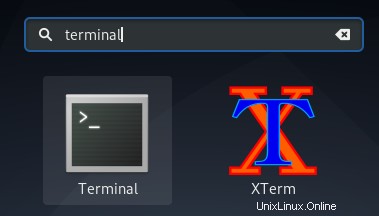
Takto vypadá aplikace Terminal na Debianu:
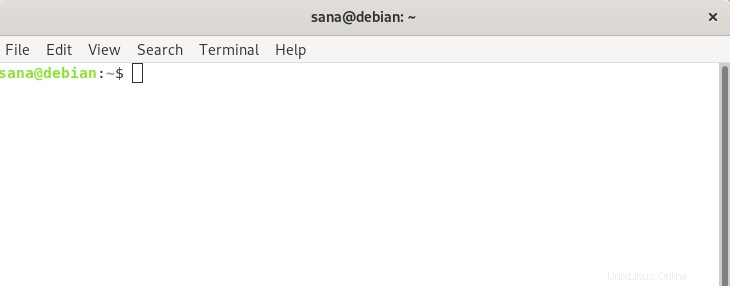
Zavření terminálu je stejně snadné jako napsat exit a stisknout Enter následovně:
$ Exit
Metoda 2:Použití nástroje Run command
Příkazové okno Spustit lze použít k přímému spouštění příkazů, které byste jinak spustili otevřením Terminálu. K otevření terminálu Gnome můžete použít příkazové okno Spustit takto:
K otevření příkazového okna Spustit použijte zkratku Alt+F2. Poté zadejte následující příkaz a stiskněte klávesu Enter:
gnome-terminal
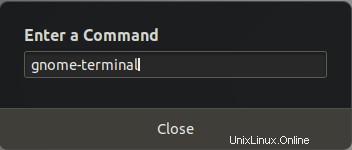
Tento příkaz můžete dokonce použít v okně Terminál k otevření další relace Terminálu.
Metoda 3:Ze seznamu aplikací
Aplikace Terminál je také dostupná v seznamu aplikací vašeho Debianu. Jak možná víte, nainstalované aplikace uživatelského rozhraní můžete zobrazit pomocí tlačítka Aplikace umístěného ve spodní části (ve výchozím nastavení) panelu činností/doku.
Stiskněte klávesu Super pro přístup k Docku a poté klikněte na tečkovanou ikonu (aplikace) pro zobrazení všech nainstalovaných aplikací.
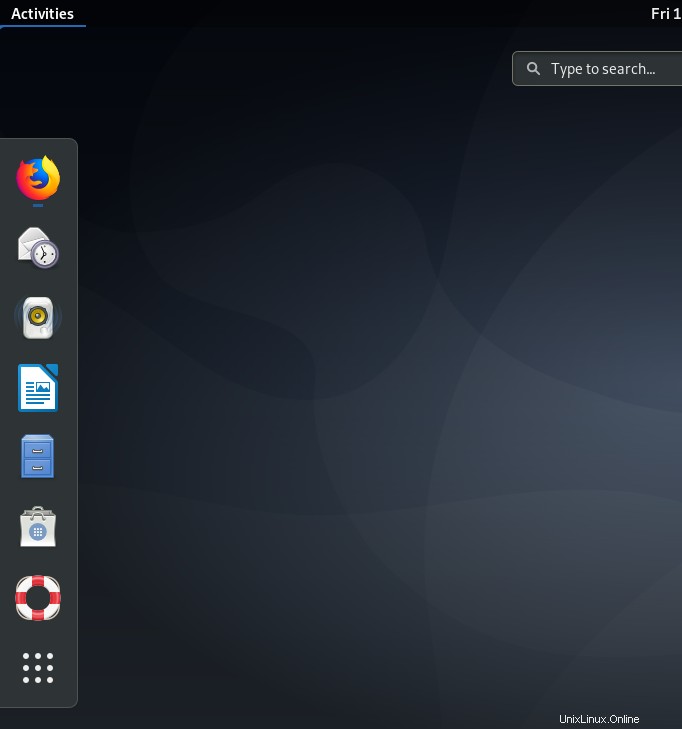
Nyní vyhledejte ikonu aplikace Terminál a kliknutím na ni otevřete Terminál Debianu.
Metoda 4:Vytvořte vlastní klávesovou zkratku pro otevření terminálu
Debian přichází s výkonnou sadou klávesových zkratek, které můžete využít ke zvýšení produktivity s minimálním úsilím. Když dobře ovládáte zkratky, můžete se vyhnout používání myši; což ušetří spoustu času. Můžete se také více soustředit na svou práci, než sledovat ukazatel myši. Klávesové zkratky jsou zvláště užitečné, pokud hodně upravujete text; vaše svaly rukou vám ve skutečnosti poděkují, že jste se vyhnuli myši. Když jsem přešel z Ubuntu na Debian, nejvíce mi chyběla zkratka Ctrl+Alt+T, kterou jsem velmi často používal ke spouštění aplikace Terminal. Zde je návod, jak můžete vytvořit podobnou zkratku v Debianu pro spuštění Terminálu.
Otevřete nástroj Nastavení z vyhledávání ve Spouštěči aplikací nebo pomocí tlačítka se šipkou dolů v pravém horním rohu obrazovky.
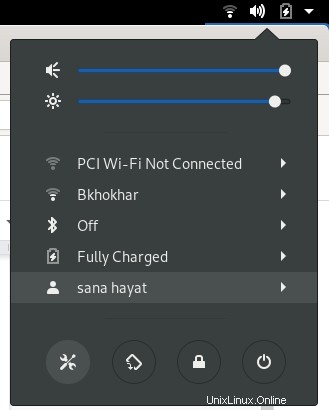
Nástroj Nastavení se otevře v zobrazení, které jste používali při posledním otevření Nastavení.
Klepněte na kartu Zařízení v levé nabídce okna Nastavení. Poté klikněte na kartu Klávesnice v nabídce Zařízení. V pravém panelu se zobrazí následující zobrazení klávesnice:
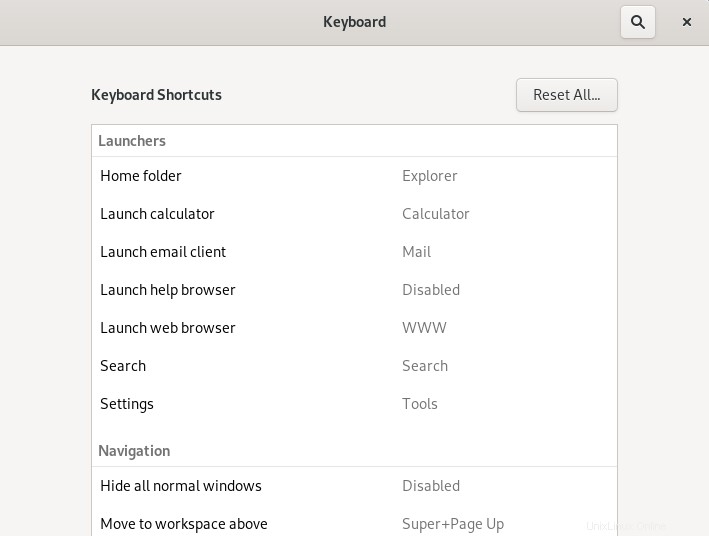
Případně můžete přímo otevřít nástroj Nastavení v zobrazení Klávesnice vyhledáním „klávesových zkratek“ ve vyhledávání Spouštěče aplikací.
Přejděte dolů v zobrazení Klávesnice v Nastavení a klikněte na + knoflík. Zobrazí se dialogové okno Přidat vlastní zástupce.
V nabídce Přidat vlastní zástupce zadejte následující informace:
Jméno: Terminál
Příkaz: gnome-terminál
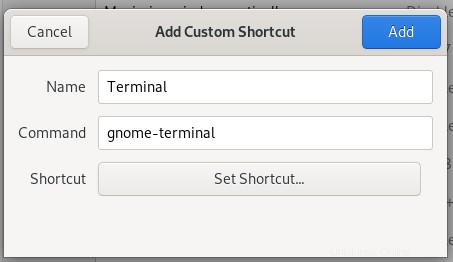
Zkratka: Nastavte zkratku stisknutím tlačítka „Nastavit zkratku“ a poté nastavte zkratku současným stisknutím kláves Ctrl+Alt+T. Zobrazí se následující dialogové okno:
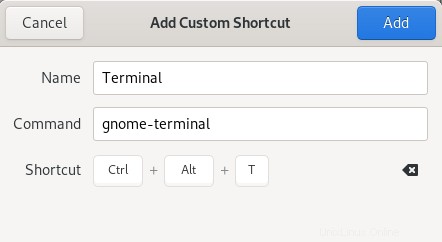
Klikněte na tlačítko Přidat a váš nový zástupce je nyní nastaven.
V seznamu Klávesové zkratky uvidíte nově nastavenou zkratku ve sloupci Vlastní zkratky takto:
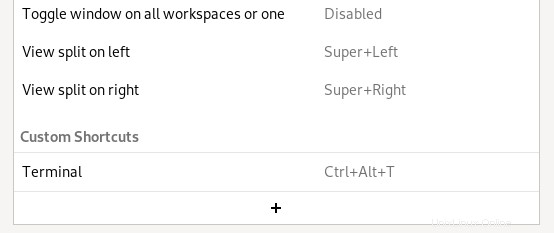
Zkuste tuto zkratku stisknutím Ctrl+Alt+T. Terminál se objeví pokaždé, když tak učiníte.
Takže toto byly čtyři způsoby, jak otevřít aplikaci Terminál na vašem systému Debian. Nyní jste připraveni používat superschopnosti příkazového řádku.